在word2016文档中如何插入日期和时间?
摘要:word2016的编辑操作中,我们经常要插入日期和时间等内容。今天小编就跟大家说一下,如何在word2016中插入日期和时间的方法,下面小编...
word 2016的编辑操作中,我们经常要插入日期和时间等内容。今天小编就跟大家说一下,如何在word 2016中插入日期和时间的方法,下面小编就为大家详细介绍一下,来看看吧。
步骤
1、首先我们打开Word 2016的软件。
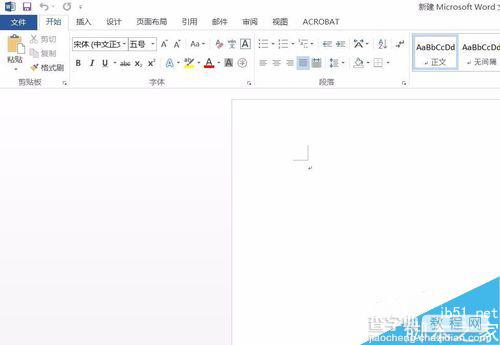
2、将光标放置到文档中需要插入时间或日期的位置
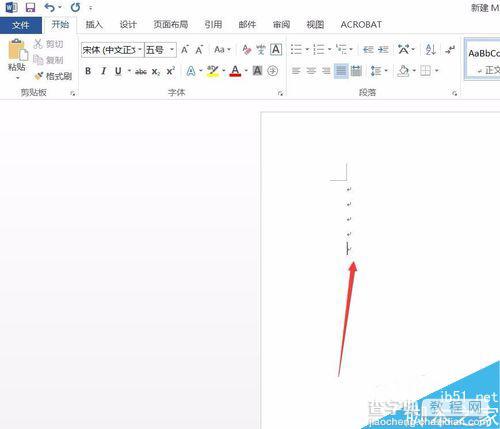
3、然后点击插入选项卡。
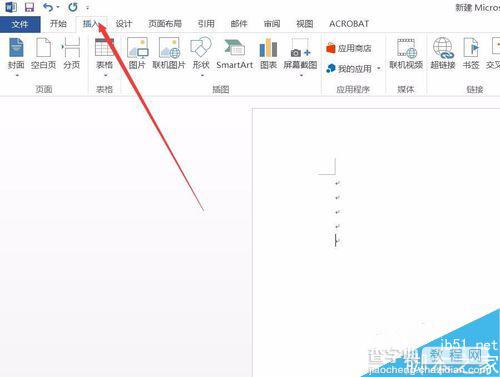
4、然后在下方的对话框中点击“日期和时间”。
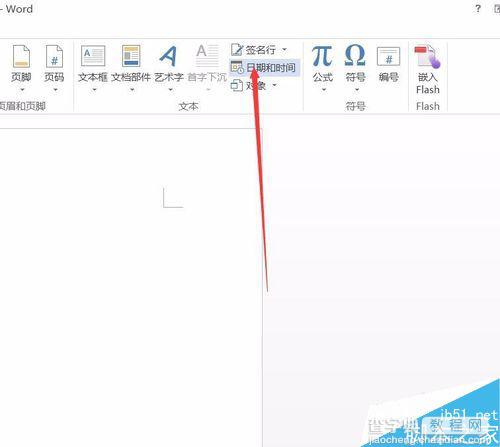
5、打开【日期和时间】对话框,选择需要的时间和日期格式,点击【确定】。
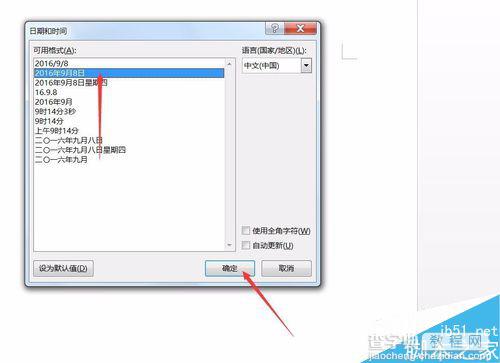
6、当然,如果需要日期随时改变则勾选【自动更新】复选框。如需日期和时间不改变则不需要勾选。
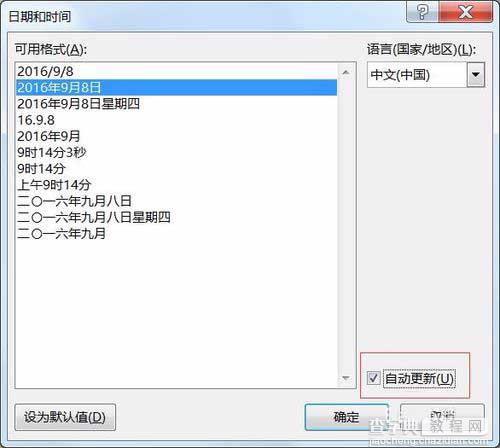
7、此外, 如果我们在【语言(国家/地区)】下拉列表中选择【英语(美国)】选项,将能使日期或时间】改变为英语格式。
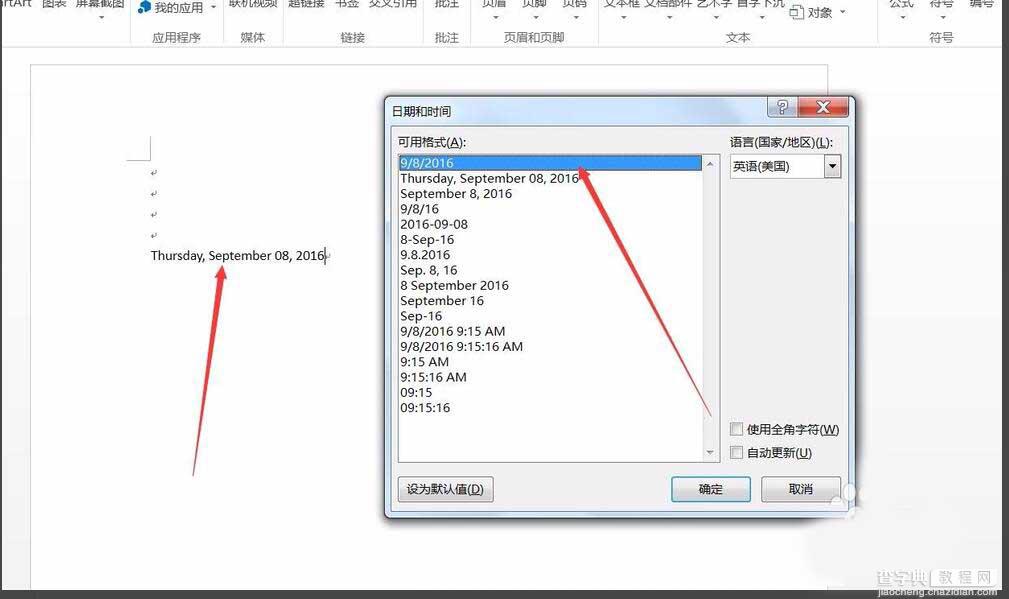
以上就是在word2016文档中如何插入日期和时间方法介绍出,操作很简单的,大家学会了吗?希望能对大家有所帮助!
【在word2016文档中如何插入日期和时间?】相关文章:
★ 在Word2010文档中使用“上下文拼写检查”功能的步骤
★ 如何在Word2010文档中设置SmartArt图形颜色
